Después de registrar una cuenta, debe realizar una secuencia de acciones:
- Configurar su cuenta (nombre del proyecto, logotipo, dominio, correo, sistemas de pago).
- Crear y configurar el curso (establecer la estructura, tipos de lecciones, un escenario para pasar lecciones, formas de abrir el acceso).
- Configurar la venta del curso (crear un producto, oferta, ofrecer descuentos, establecer el período de acceso al curso).
- Conectar la venta del curso en la página de destino (elegir bloques y métodos de colocación).
- Importar usuarios (cómo importar una base de datos existente, configurar el envío de una carta de bienvenida).
- Configurar boletines (gracias por su compra + enlace al curso comprado).
- Organizar el trabajo en el curso (comunicación con los estudiantes, aceptación de tareas, realización de seminarios web).
1. Configuracion de cuenta
Las configuraciones importantes para su cuenta se encuentran en la sección «Perfil» — «Configuración de la cuenta» del menú (1). De forma predeterminada, solo el propietario de la cuenta tiene acceso a esta sección. Cómo otorgar acceso a la configuración de la cuenta a los administradores: en el artículo.
A continuación, vaya a la pestaña «Configuración» y especifique el nombre del proyecto (se sustituirá en los mensajes salientes en el campo «De quien»), cargue logotipo y favicon (2).
En la pestaña «Dominios», puede conectar su dominio para usar (3). Si tiene su propio sitio web y no planea transferir su dominio a GetCourse, puede conectar su cuenta a un subdominio. Puede leer más sobre la conexión de un dominio o subdominio en el artículo.
Configuración de correo (4) está indisolublemente vinculada con el dominio. Hasta que su propio dominio/subdominio no esté conectado y el correo saliente no esté configurado, las cartas se envían en nombre de la plataforma GetCourse con un límite de no más de 50 cartas por uno boletín. Puede leer más cómo configurar el correo en el artículo.
En la pestaña «Integración» (5) puede conectar sistemas de pago. Puede encontrar una lista de los sistemas de pago disponibles para la integración e instrucciones sobre cómo configurarlos en el artículo de nuestro blog.
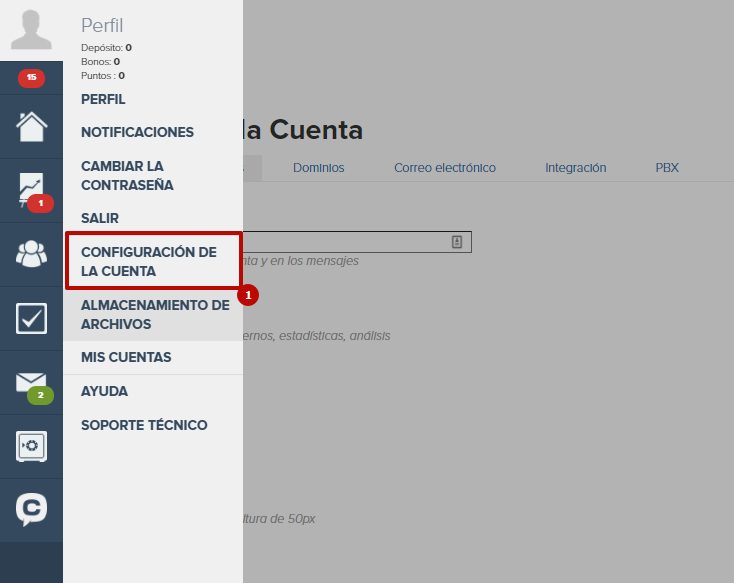
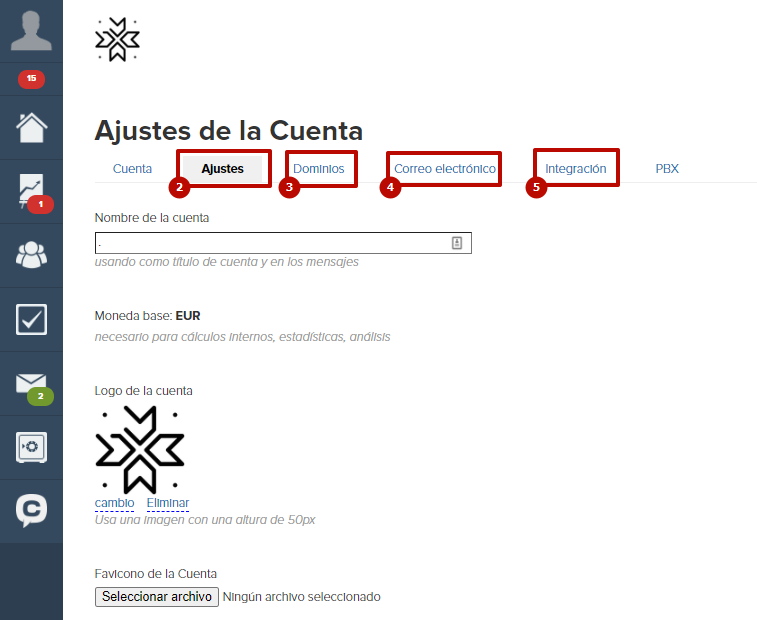
2. Creación y configuración del curso
El siguiente paso es añadir el curso (6). El curso combina lecciones. Puede vender el acceso a todo el curso a la vez o a un grupo de lecciones dedicado utilizando la opción «Uso de prueba». En la configuración del curso no solo puede cambiar el nombre, la descripción, designar profesores responsables, sino también administrar los elementos de la gamificación: la escala de logros, insignias, diplomas. También puede configurar la emisión automática de diplomas.
En las lecciones, puede usar y combinar tipos de contenido educativo como seminario web, texto, video, audio, pruebas. En la configuración de la lección, puede especificar la hora de la lección — se reflejará en la programación. Lea también sobre cómo configurar programación individual.
También puede cambiar el diseño del curso: agregar banners, botones, videos o mensajes de texto.
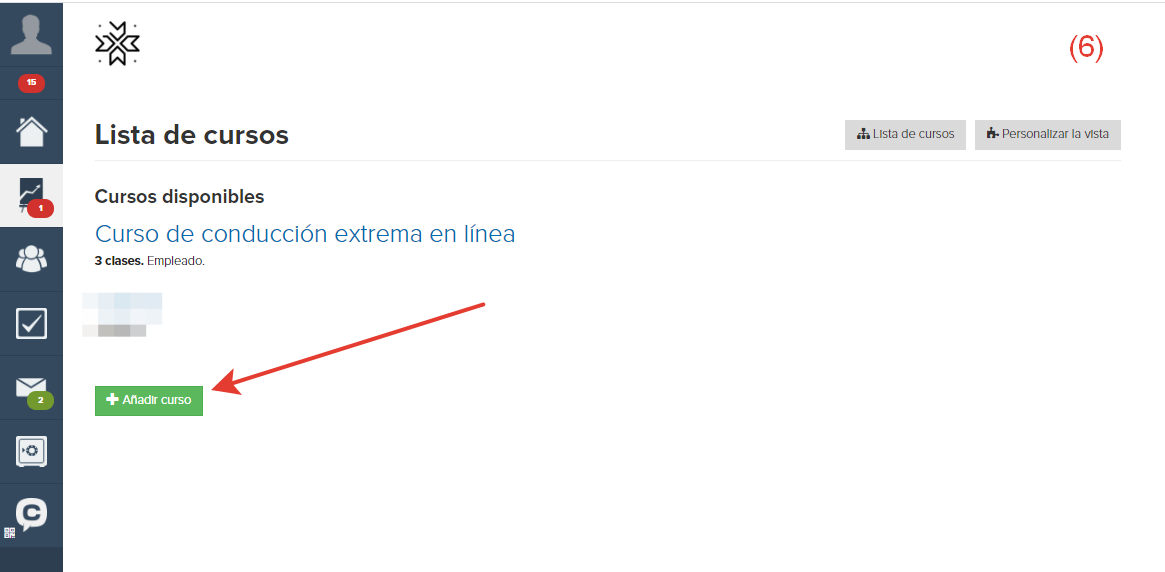
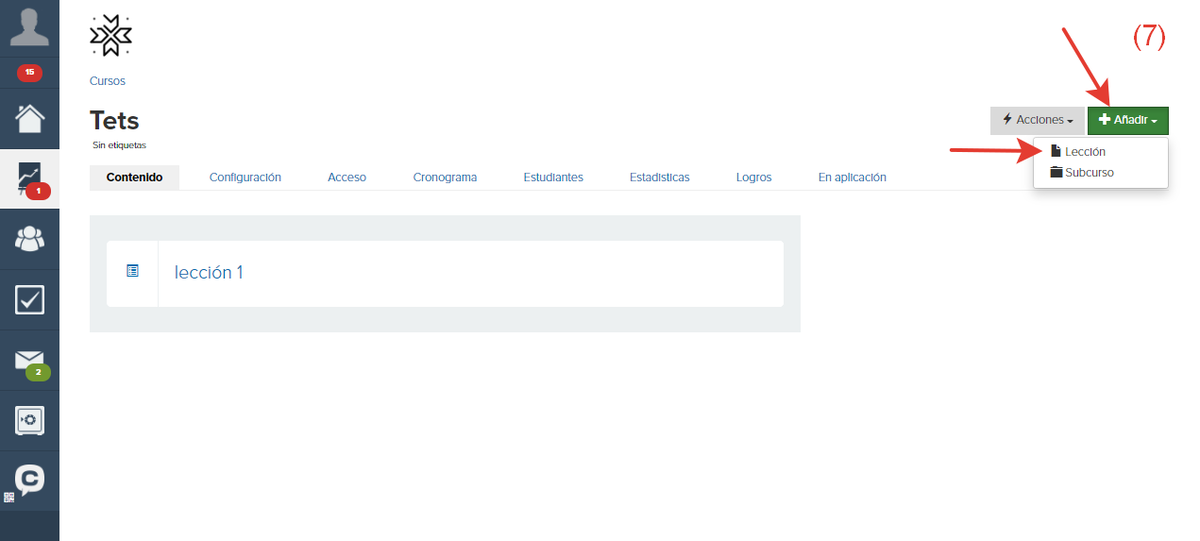
3. Configuracion de una venta del curso
Después del pago, puede abrir automáticamente el acceso de usuario al curso. Para esto necesita:
- Crear un producto, en el que indicar que tras la compra el usuario tendrá acceso al curso. (A través de GetCourse, puede vender, por ejemplo, cursos fuera de línea, y luego, después de la compra, puede agregar el usuario al grupo y enviarle un boletín con un boleto a través del mismo).
- Crear una oferta. Es en él donde se indica el precio. Puede agregar varias ofertas a un producto, es decir, crear un «complemento de precio»: paquetes «Economía», «Estándar», «VIP». Por ejemplo, en la tarifa «Economía», el usuario solo tendrá acceso al curso por un período, mientras que el «Estándar» incluirá comentarios del profesor, verificación de tareas y una charla secreta con otros participantes del curso. Para obtener más opciones, consulte el artículo sobre configuraciones del curso personalizadas. Por ejemplo, puede darles a los usuarios acceso selectivo a las tareas, prohibirles que vean las respuestas de otros estudiantes, determinar la duración del acceso a los materiales, etc.
A través de la oferta, puede vender varios productos: cursos o descuentos. Por ejemplo, curso y la grabación de un seminario de formación para ello.
Por lo tanto, puede dar acceso al curso sobre la compra, o puede primero agregar un usuario al grupo y luego abrir el acceso de grupo al curso. ¡Importante! Puede editar la configuración del curso especial solo si está configurando el acceso al curso mediante la compra (8).
La oferta puede incluir un descuento. Por ejemplo, para aquellos que compraron el acceso al curso antes que otros. Puede añadir un efecto visual con un precio tachado — para hacer esto especifique el descuento en los ajustes de la oferta (9).
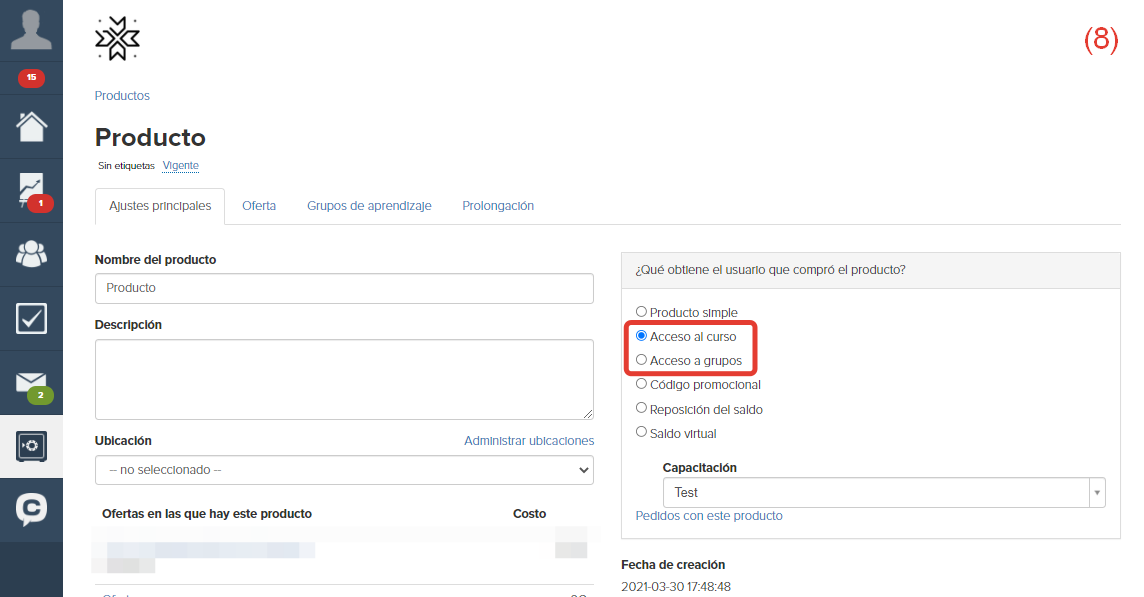
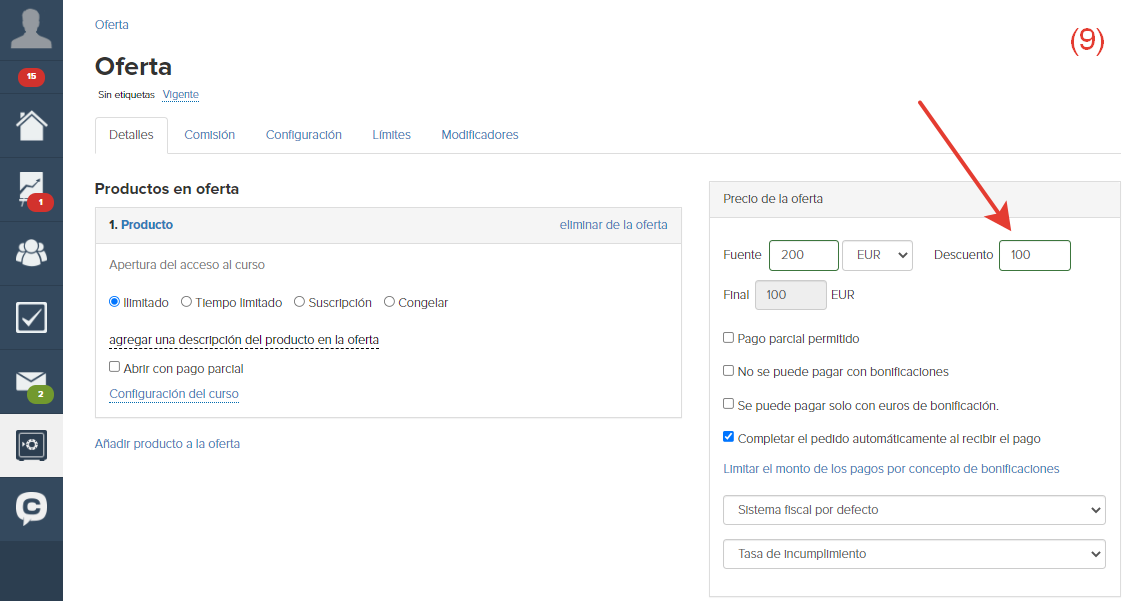
4. Conexión de la venta del curso en la página de destino
Puede personalizar la visualización de la oferta creada en su sitio, en la página de destino y en los widgets.
Hay bloques de creación de páginas especiales para colocar una oferta en la página de destino.(10):
- «Mosaico — ofertas múltiples» (columnas clásicas con comparaciones de tarifas);
- «Imagen — Subtítulo — Título — Texto — Botón»;
- «Formulario normal».
Para mostrar una oferta para vender el curso mediante widgets, primero debe crear y configurar un widget. El widget terminado se puede colocar en varios lugares del sitio, por ejemplo, dentro del curso (si vende el acceso después de uso de prueba u ofrece el siguiente paso en la capacitación).
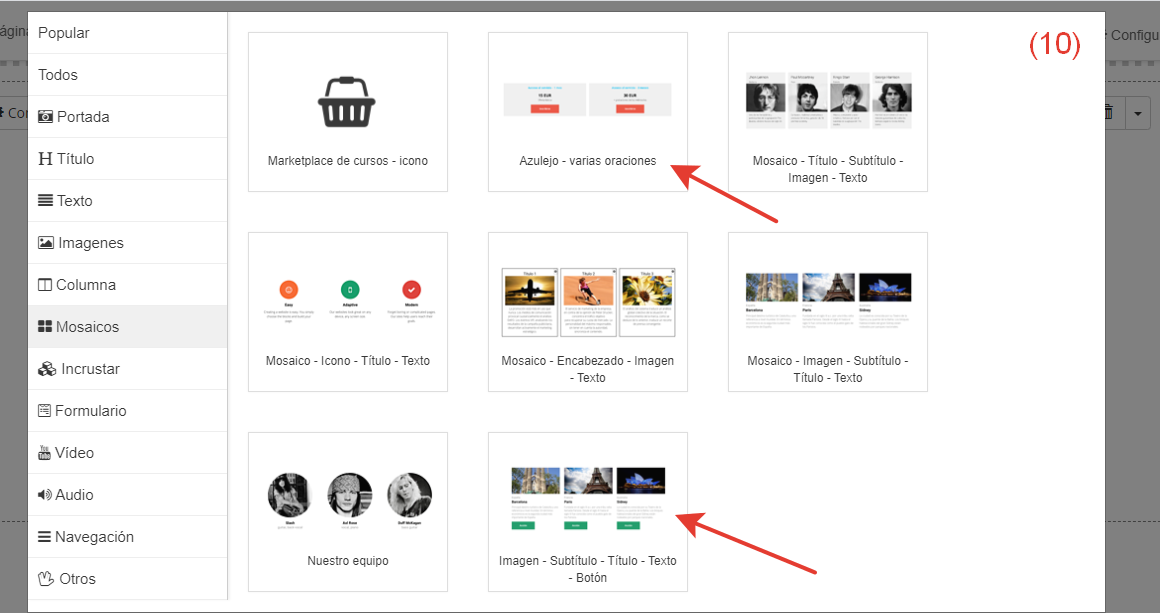
- Usamos el bloque «Mosaico — ofertas múltiples» (use Completado manualmente).

- Usamos el bloque «Imagen — Subtítulo — Título — Texto — Botón»

- Usamos el bloque «Formulario normal»

5. Importación de usuarios
Si ya tiene una base de usuarios, puede importarlos al sistema GetCourse manualmente uno por uno o de forma masiva cargando un archivo CSV (11).
Para enviar una carta del sistema con un nombre de usuario y contraseña después del registro (o importación) de usuarios en el sistema, debe habilitar la opción correspondiente.
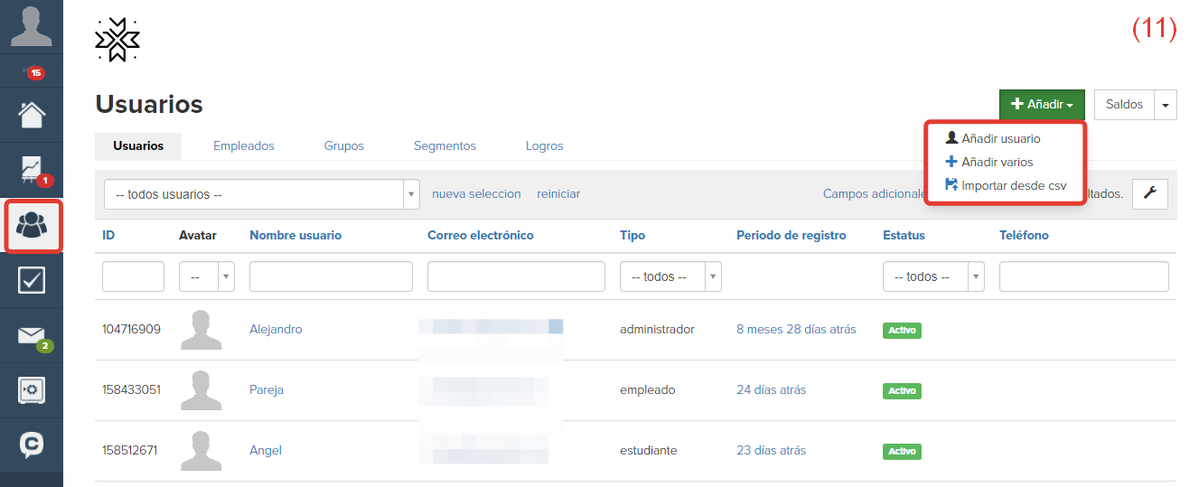
6. Configuracion de boletines
Para realizar envíos, debe configurar su correo.
Al comenzar a trabajar con su cuenta, los boletines relacionados con la venta del curso serán útiles:
- recordatorios de pago,
- carta después del pago (con un enlace al curso).
Al crear boletines, puede utilizar el Editor de texto o las Plantillas.
Consideremos un ejemplo de configuración para una carta que recibe un usuario después del pago. Creamos un boletín «Por pedidos» y seleccionamos el segmento de usuarios a los que irán las cartas, — «pedido ha sido pagado» (12). En el campo «Cuándo enviar» indicamos «Después de que el usuario esté sujeto a la regla» (13). Si establece esta condición, se enviarán cartas a cada usuario que pague por el producto especificado en la configuración.
El boletín se puede iniciar haciendo clic en el botón «Listo para enviar». El boletín estará en el estado «Esperando suscriptores». Tan pronto como el usuario pague el producto, se le enviará una carta.
Cómo crear un boletín
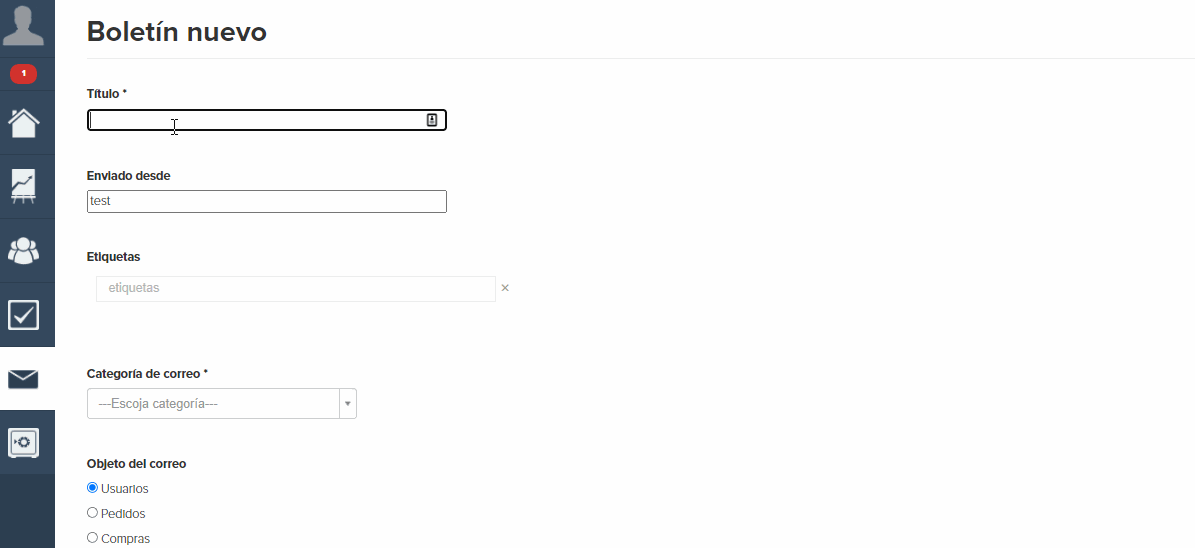
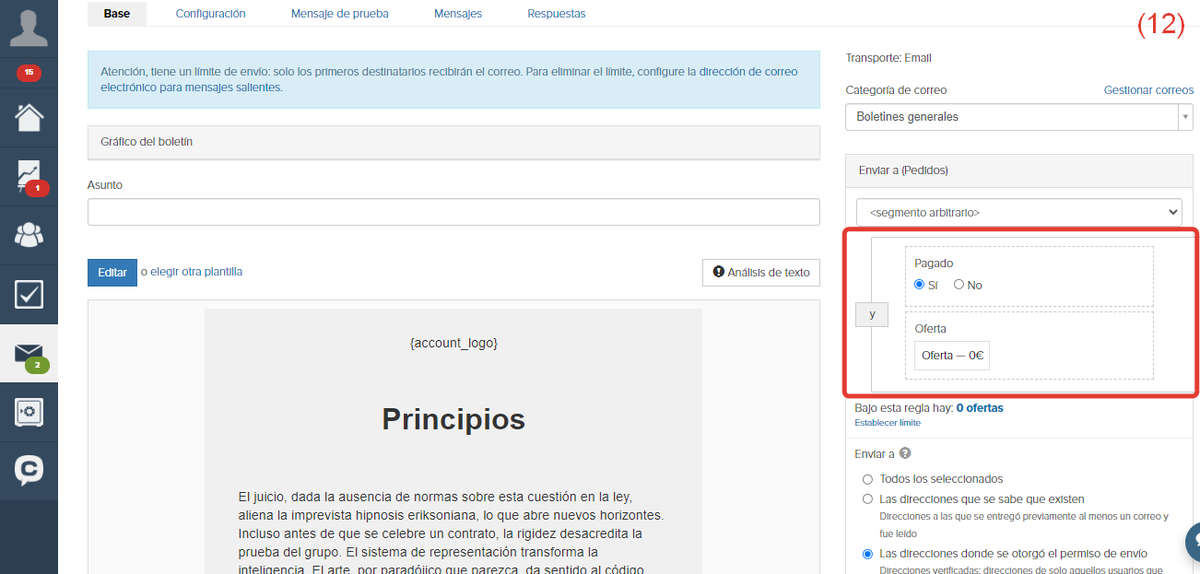
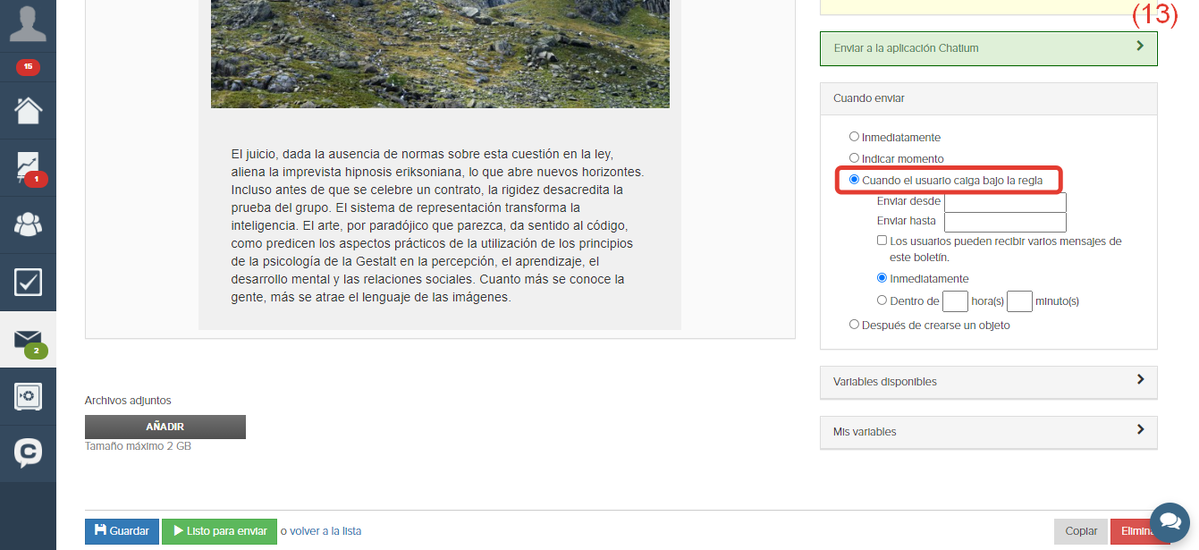
7. Trabajo en el curso
Para trabajar con las respuestas de los estudiantes, se utiliza «Fuente de respuestas» (14). En GetCourse, puede configurar el trabajo de un grupo separado de estudiantes con un curador, es decir, asignarles un profesor responsable.
Toda la comunicación entre los estudiantes es posible en los comentarios de las lecciones o en el chat general de extremo a extremo que atraviesa todas las lecciones. Puedes habilitarlo en la configuración del curso (15).
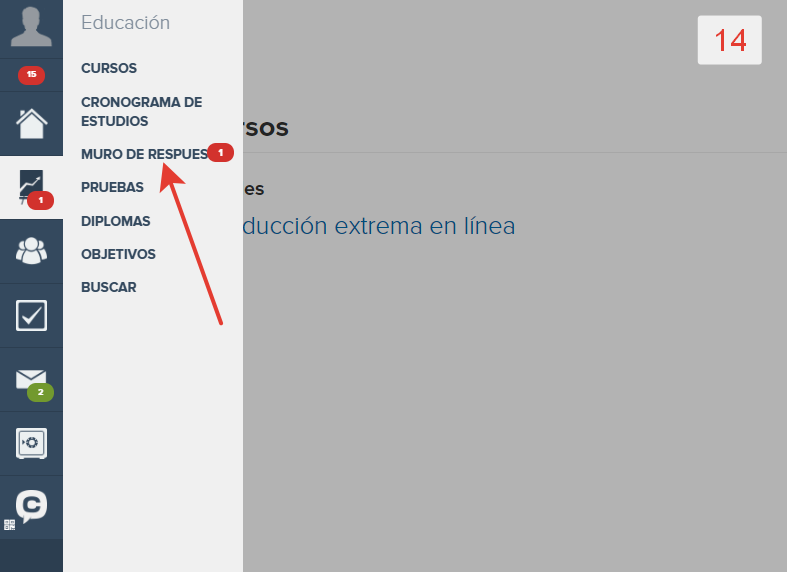
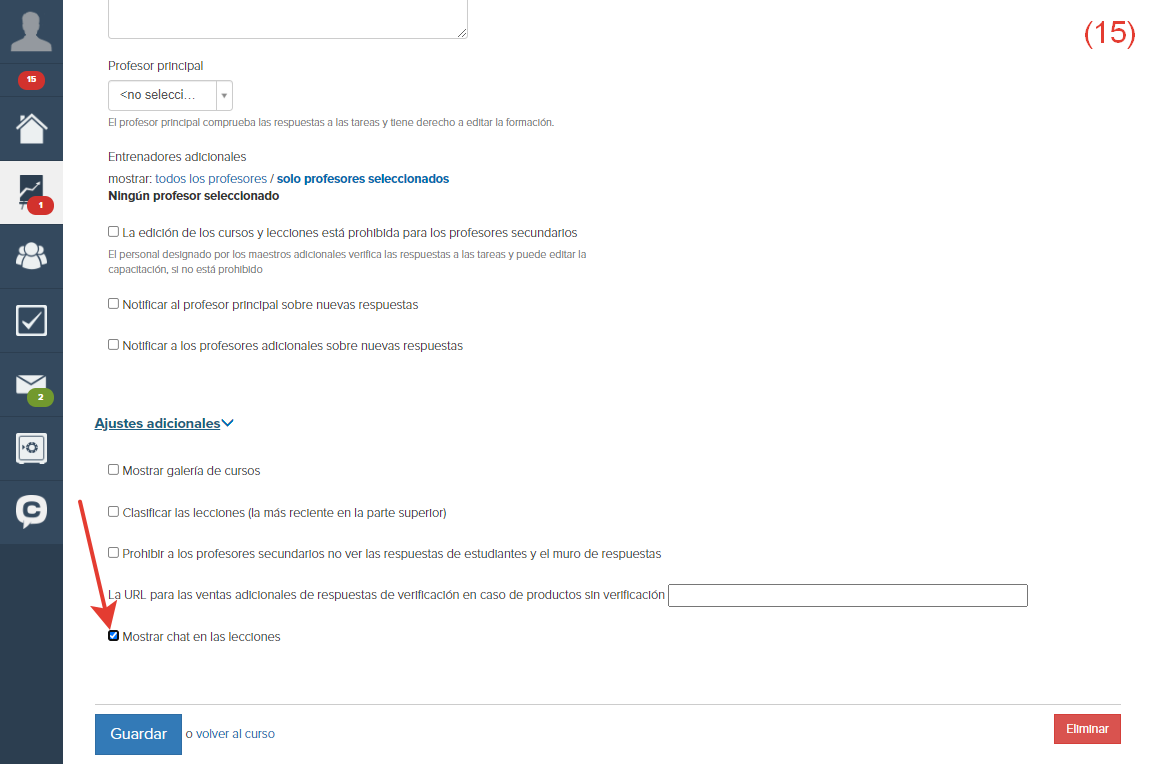

inicie sesión, por favor